การดำเนินการนี้สามารถทำได้โดยผู้ดูแลระบบเท่านั้น
หน้าจัดการผู้ใช้
หน้าจัดการผู้ใช้ แสดงผู้ใช้ Manatal ปัจจุบันทั้งหมดภายใต้บัญชีของคุณและรายละเอียดของพวกเขา หน้านี้ยังอนุญาตให้ผู้ดูแลระบบสามารถ:
การเชิญผู้ใช้ใหม่
- ไปที่หน้าต่อไปนี้ หรือคลิกที่ "การจัดการ" จากเมนูด้านข้างของคุณ เปิดหมวดหมู่ "บัญชีและผู้ใช้" แล้วหมวดหมู่ "ผู้ใช้" จากนั้นคลิกที่ "จัดการบัญชีผู้ใช้"


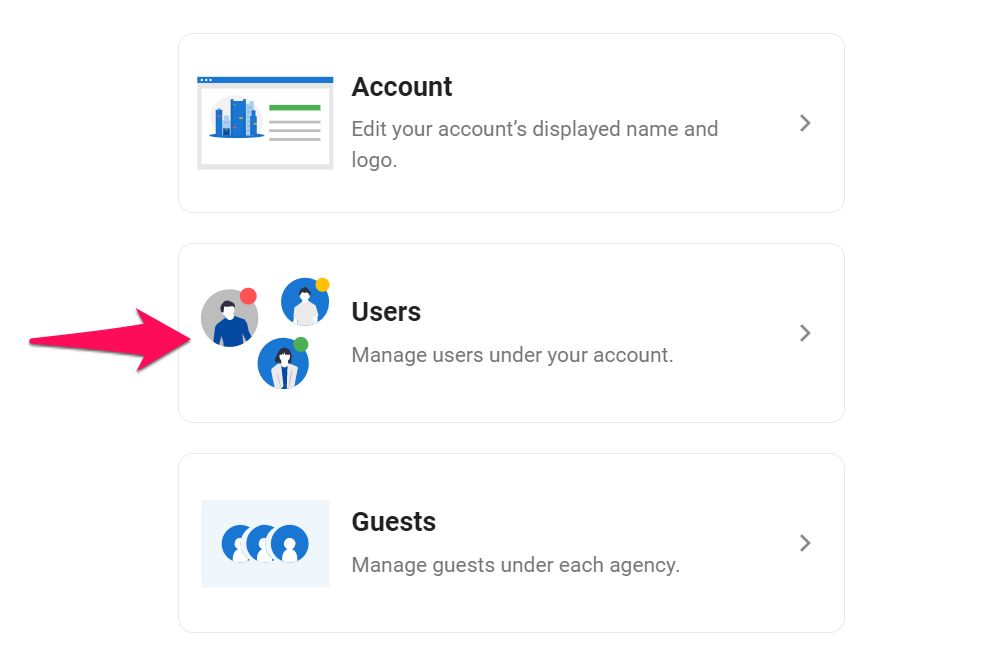
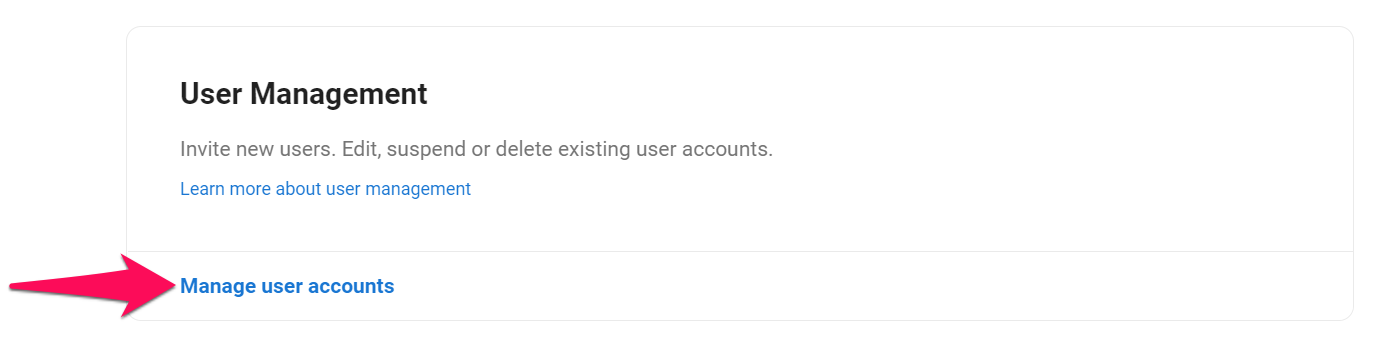
- จากที่นี่มีสองกรณีขึ้นอยู่กับสถานะบัญชีของคุณ:
- สำหรับผู้ใช้ที่ทดลองใช้ Manatal ในช่วงทดลองใช้ฟรี ให้ไปที่ขั้นตอนที่ 3 โดยตรง
- สำหรับผู้สมัครสมาชิก โปรดดูบทความนี้ เพื่อเพิ่มที่นั่งเพิ่มเติม ก่อนที่จะดำเนินการในขั้นตอนที่ 3
-
คลิกที่ "เชิญผู้ใช้ใหม่"

-
กรอกข้อมูลที่จำเป็นและคลิก "สร้าง" สำหรับรายละเอียดเพิ่มเติมเกี่ยวกับบทบาทโปรดดูบทความนี้ เมื่อเสร็จสิ้น คำเชิญจะถูกส่งไปยังอีเมลที่คุณให้ไว้
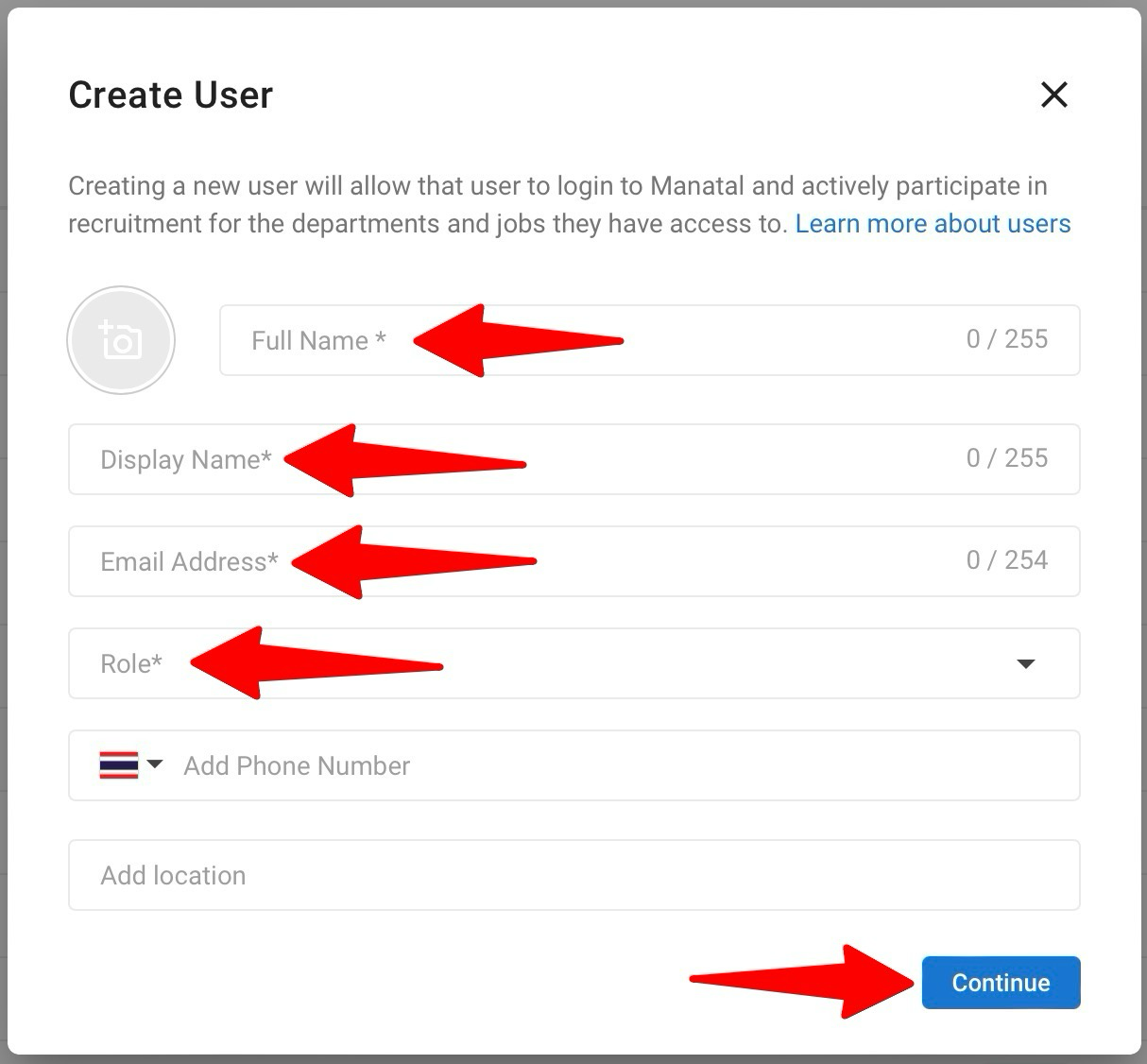
-
เมื่อได้รับเชิญแล้ว สถานะของผู้ใช้จะยังคงอยู่ในสถานะรอดำเนินการจนกว่าเขาจะยอมรับคำเชิญ สามารถส่งอีเมลคำเชิญซ้ำได้โดยคลิกที่จุด 3 จุดถัดจากผู้ใช้แล้วคลิก "ส่งซ้ำ" ในเมนูแบบเลื่อนลง
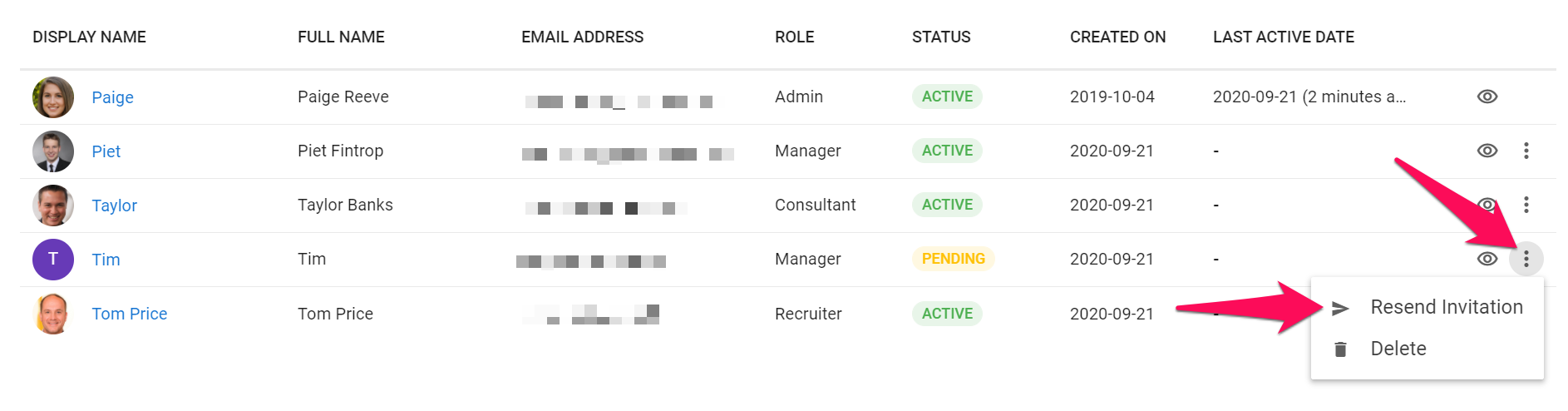
บทบาทและสิทธิ์ของผู้ใช้
มีบทบาทสี่บทบาทที่แตกต่างกันใน Manatal แต่ละบทบาทให้ระดับการเข้าถึงข้อมูลเฉพาะและการดำเนินการบางอย่างที่แตกต่างกัน:
- ผู้ดูแลระบบ: ผู้ดูแลระบบมีระดับการเข้าถึงสูงสุด ไม่มีข้อจำกัดใดๆ ผู้ดูแลระบบสามารถสร้างและดูองค์กร (ลูกค้า/แผนก) งาน ผู้สมัครทั้งหมด และมีสิทธิ์เข้าถึงแท็บการจัดการ ผ่านแท็บการจัดการ พวกเขาสามารถปรับแต่ง Manatal เพิ่มผู้ใช้อื่น จัดการข้อมูลการเรียกเก็บเงิน เปิดใช้งานหน้าอาชีพ เข้าถึงรายงานและการตั้งค่าอื่นๆ
- ผู้จัดการ: ผู้จัดการได้รับระดับการเข้าถึงสูงสุดเป็นอันดับสอง พวกเขาสามารถสร้างองค์กร (ลูกค้า/แผนก) งาน และผู้สมัคร ผู้จัดการไม่สามารถเห็นองค์กร (ลูกค้า/แผนก) ทั้งหมด พวกเขาสามารถเห็นเฉพาะที่พวกเขาสร้างขึ้น ที่ถูกแบ่งปันกับพวกเขา และองค์กร (ลูกค้า/แผนก) ที่ตั้งค่าการมองเห็นเป็น "สาธารณะ" (อ่านเพิ่มเติมเกี่ยวกับการมองเห็นที่นี่) ผู้จัดการไม่มีสิทธิ์เข้าถึงแท็บการจัดการ
- ที่ปรึกษา: ที่ปรึกษาได้รับระดับการเข้าถึงระดับที่สาม พวกเขาสามารถสร้างงานและผู้สมัครเท่านั้น ที่ปรึกษาสามารถเห็นเฉพาะองค์กร (ลูกค้า/แผนก) และงานที่ถูกแบ่งปันกับพวกเขา และองค์กร (ลูกค้า/แผนก) ที่ตั้งค่าการมองเห็นเป็น "สาธารณะ" (อ่านเพิ่มเติมเกี่ยวกับการมองเห็นที่นี่) ที่ปรึกษาไม่มีสิทธิ์เข้าถึงแท็บการจัดการ
- นักสรรหา: นักสรรหามีระดับการเข้าถึงต่ำสุดและสุดท้าย พวกเขาสามารถสร้างผู้สมัครเท่านั้น นักสรรหาสามารถเห็นเฉพาะองค์กร (ลูกค้า/แผนก) และงานที่ถูกแบ่งปันกับพวกเขา และองค์กร (ลูกค้า/แผนก) ที่ตั้งค่าการมองเห็นเป็น "สาธารณะ" (อ่านเพิ่มเติมเกี่ยวกับการมองเห็นที่นี่) นักสรรหาไม่มีสิทธิ์เข้าถึงแท็บการจัดการ
| บทบาทผู้ใช้ | สร้างงาน ผู้สมัคร และองค์กร | ดูงาน ผู้สมัคร และองค์กร | จัดการผู้ใช้และผู้เยี่ยมชม | แก้ไขการตั้งค่าการจัดการ? |
|---|---|---|---|---|
| ผู้ดูแลระบบ | สามารถสร้างงาน ผู้สมัคร และองค์กร | สามารถดูทุกอย่าง | ใช่ | ใช่ |
| ผู้จัดการ | สามารถสร้างงาน ผู้สมัคร และองค์กร | สามารถดูองค์กรและงานที่พวกเขาสร้างและที่พวกเขาเป็นสมาชิกในทีม และองค์กรที่ตั้งค่าการมองเห็นเป็น "สาธารณะ" | ไม่ | ไม่ |
| ที่ปรึกษา | สามารถสร้างงานและผู้สมัครเท่านั้น | สามารถดูงานที่พวกเขาสร้าง องค์กรและงานที่พวกเขาเป็นสมาชิกในทีม และองค์กรที่ตั้งค่าการมองเห็นเป็น "สาธารณะ" | ไม่ | ไม่ |
| นักสรรหา | สามารถสร้างผู้สมัครเท่านั้น | สามารถดูองค์กรและงานที่พวกเขาเป็นสมาชิกในทีม และองค์กรที่ตั้งค่าการมองเห็นเป็น "สาธารณะ" | ไม่ | ไม่ |
คำถามที่พบบ่อย
-
ผู้ใช้ที่มีสิทธิ์ระดับ "นักสรรหา" สามารถลบ "รายชื่อติดต่อ" ได้หรือไม่?
- ได้
-
ผู้ใช้ที่มีสิทธิ์ระดับ "นักสรรหา" สามารถลบ "องค์กร" ได้หรือไม่?
- ไม่ได้ เว้นแต่ผู้ใช้นั้นเป็นเจ้าขององค์กร อย่างไรก็ตาม พวกเขาจะสามารถแก้ไขโปรไฟล์ขององค์กรได้โดยไม่ต้องเป็นเจ้าของ
-
ผู้ใช้ที่มีสิทธิ์ระดับ "นักสรรหา" สามารถลบ "ผู้สมัคร" ได้หรือไม่?
- ไม่ได้ เว้นแต่ผู้ใช้นั้นเป็นเจ้าของผู้สมัคร อย่างไรก็ตาม พวกเขาจะสามารถแก้ไขโปรไฟล์ของผู้สมัครได้โดยไม่ต้องเป็นเจ้าของ
-
ผู้ใช้ที่มีสิทธิ์ "ผู้จัดการ" "ที่ปรึกษา" หรือ "นักสรรหา" สามารถเห็นผู้สมัครทั้งหมดในฐานข้อมูลหรือเฉพาะผู้สมัครที่พวกเขาสร้างขึ้น?
- ผู้ใช้ทุกคนสามารถเห็นผู้สมัครทั้งหมดในฐานข้อมูล
การแก้ไขบทบาทของผู้ใช้
- ไปที่หน้าต่อไปนี้ หรือคลิกที่ "การบริหาร" จากเมนูด้านข้าง เปิดหมวดหมู่ "บัญชีและผู้ใช้" และจากนั้นหมวดหมู่ "ผู้ใช้" แล้วคลิกที่ "จัดการบัญชีผู้ใช้"


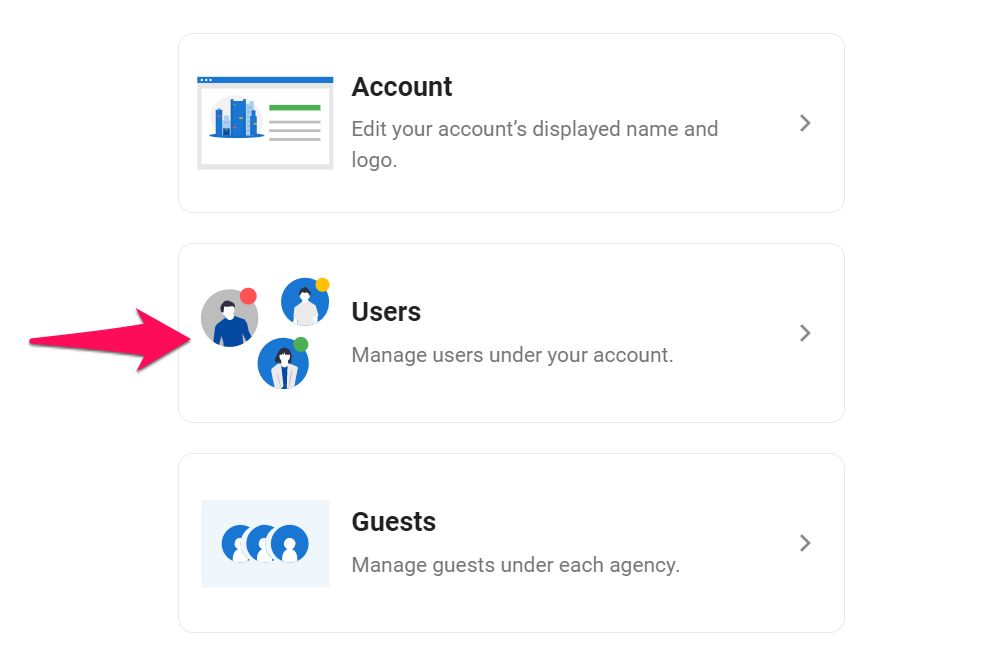
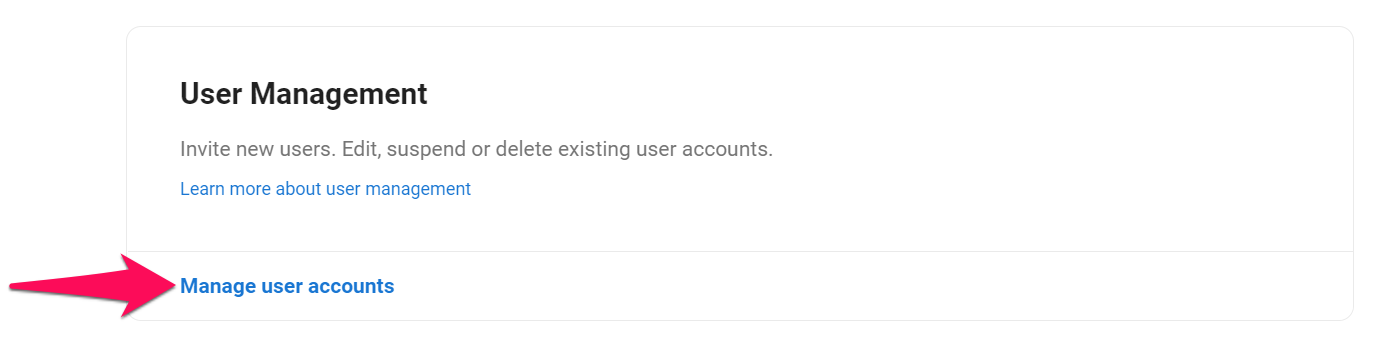
-
คลิกที่จุด 3 จุดถัดจากชื่อผู้ใช้และเลือก "แก้ไข" จากเมนูแบบเลื่อนลง
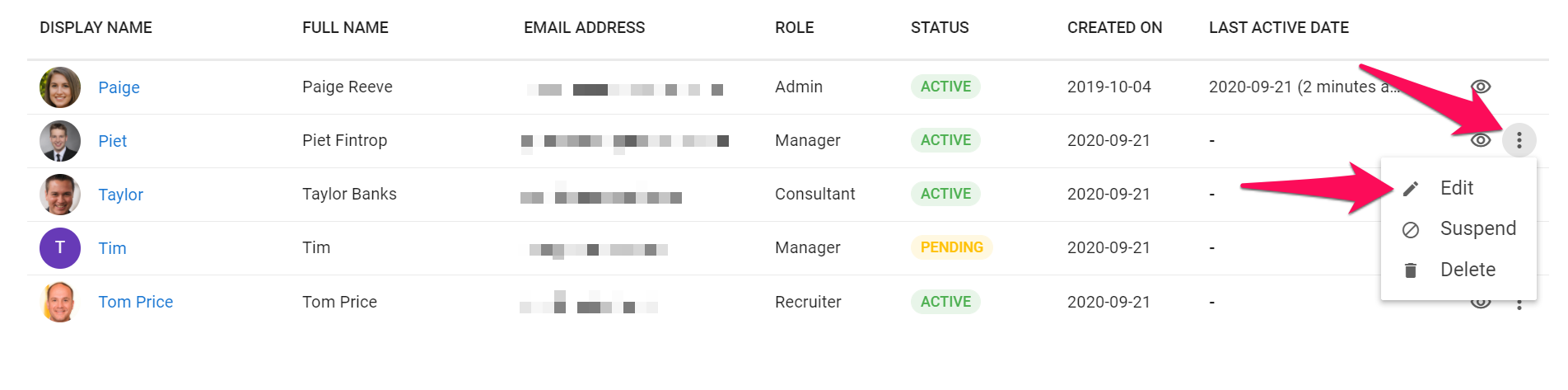
-
เลือกบทบาทใหม่จากเมนูแบบเลื่อนลงและคลิก "บันทึก"
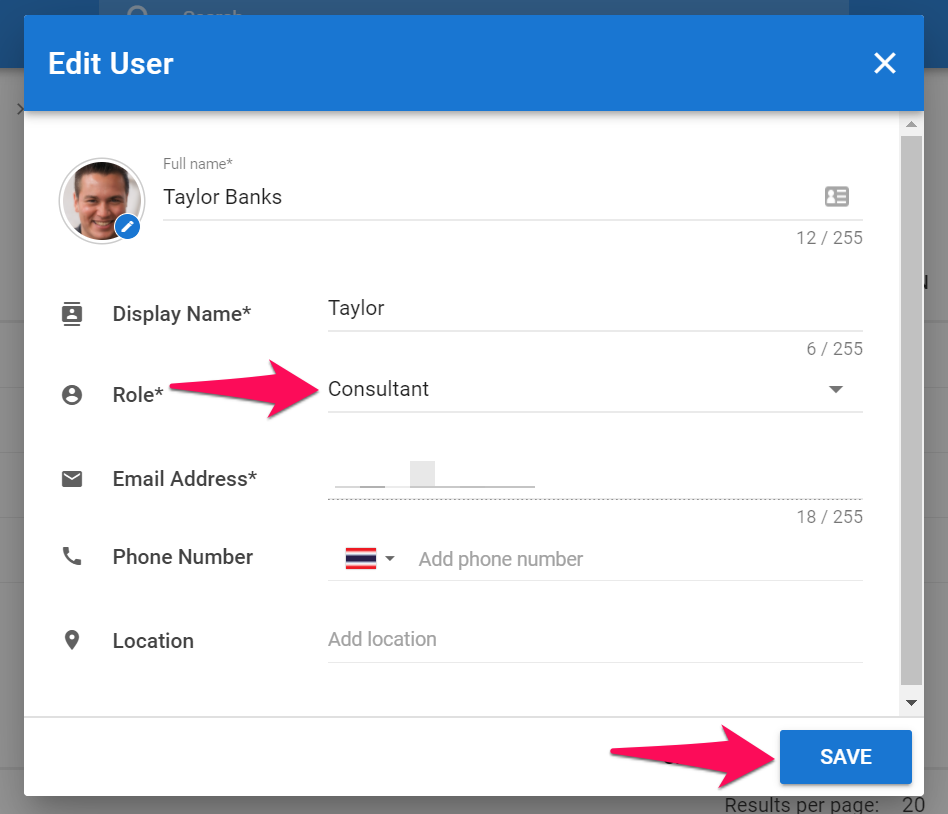
การระงับและเปิดใช้งานผู้ใช้อีกครั้ง
การระงับผู้ใช้
ข้อมูลที่เกี่ยวข้องกับผู้ใช้ที่ถูกระงับจะยังคงถูกเก็บไว้ใน Manatal ดังนั้นจึงไม่มีผลกระทบใดๆ ต่อการระงับผู้ใช้ อย่างไรก็ตาม ผู้ใช้ที่ถูกระงับจะไม่สามารถเข้าสู่ระบบได้อีกต่อไป ผู้ใช้ที่ถูกระงับสามารถเปิดใช้งานใหม่ได้ตลอดเวลาตามที่แสดงด้านล่าง
ผู้ใช้ที่ถูกระงับจะยังคงใช้ "ที่นั่ง" หนึ่งที่ในบัญชีบริษัทของคุณ เพื่อปลดปล่อยที่นั่งดังกล่าว คุณต้อง ลบผู้ใช้ที่ถูกระงับ ออกจาก Manatal อย่างสมบูรณ์
- ไปที่ หน้าต่อไปนี้ หรือคลิกที่ "การจัดการ" จากเมนูด้านข้างของคุณ เปิดหมวดหมู่ "บัญชีและผู้ใช้" และหมวดหมู่ "ผู้ใช้" จากนั้นคลิกที่ "จัดการบัญชีผู้ใช้"


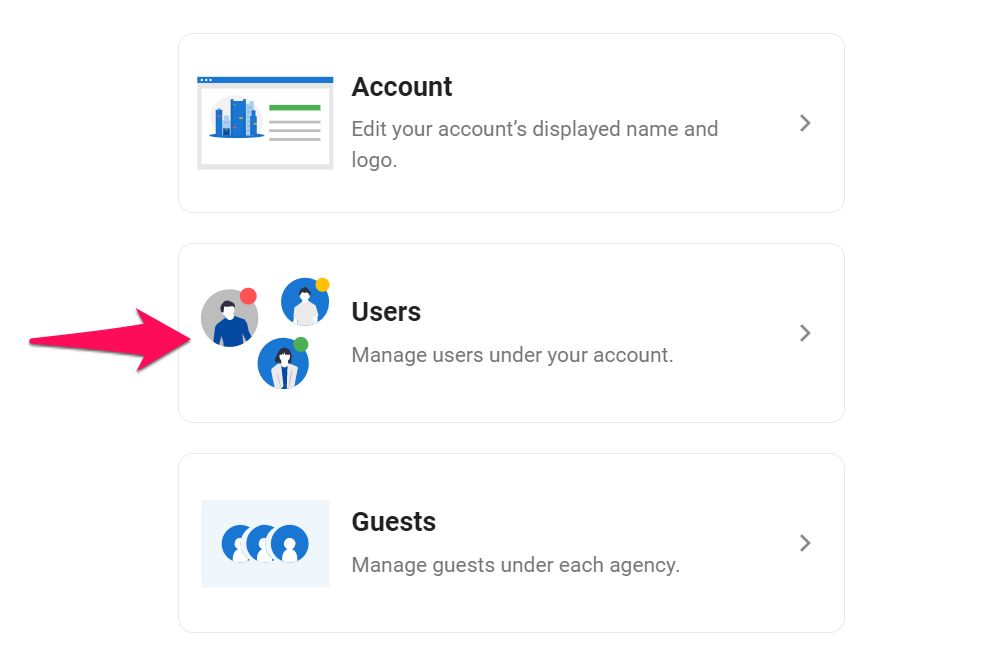
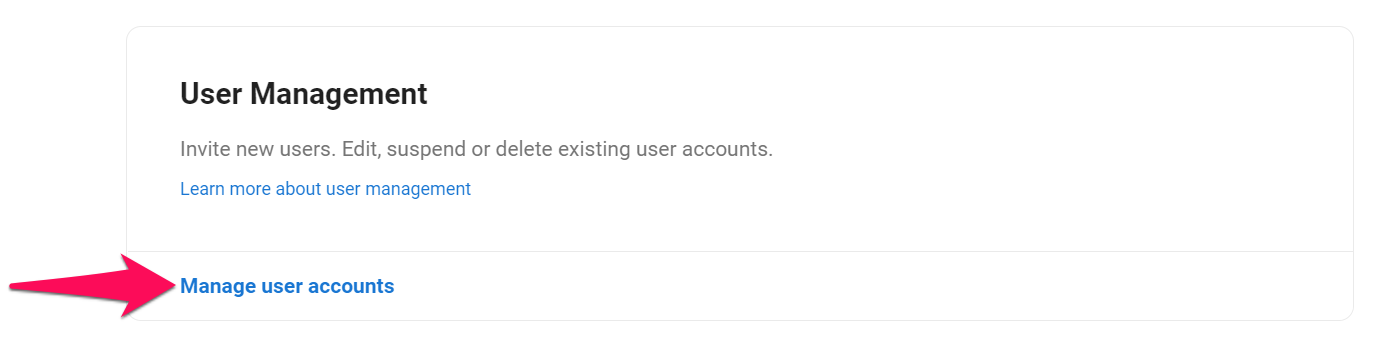
-
คลิกที่ปุ่ม 3 จุดถัดจากผู้ใช้และคลิก "ระงับ" จากเมนูแบบเลื่อนลง
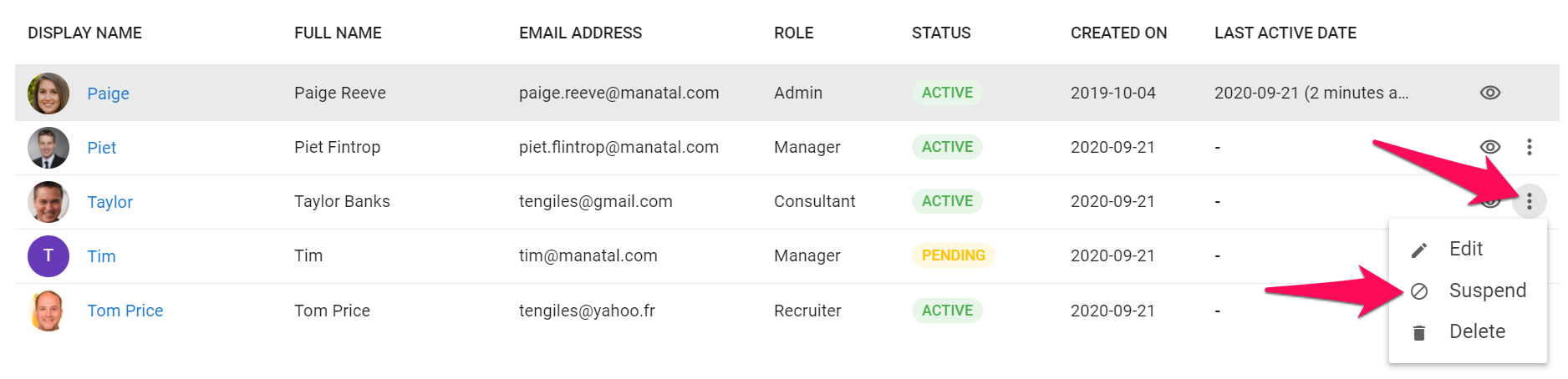
-
คลิกที่ "ดำเนินการต่อ" เมื่อเสร็จสิ้น ผู้ใช้จะถูกระงับทันทีและจะไม่สามารถเข้าสู่ระบบได้ ข้อมูลทั้งหมดที่เกี่ยวข้องกับผู้ใช้จะยังคงถูกเก็บไว้ใน Manatal
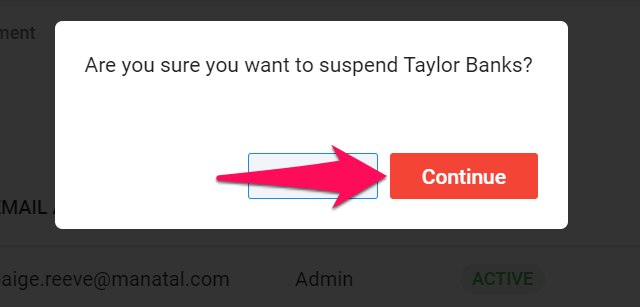
การเปิดใช้งานผู้ใช้ที่ถูกระงับอีกครั้ง
- ไปที่ หน้าต่อไปนี้ หรือคลิกที่ "การจัดการ" จากเมนูด้านข้างของคุณ เปิดหมวดหมู่ "บัญชีและผู้ใช้" และหมวดหมู่ "ผู้ใช้" จากนั้นคลิกที่ "จัดการบัญชีผู้ใช้"


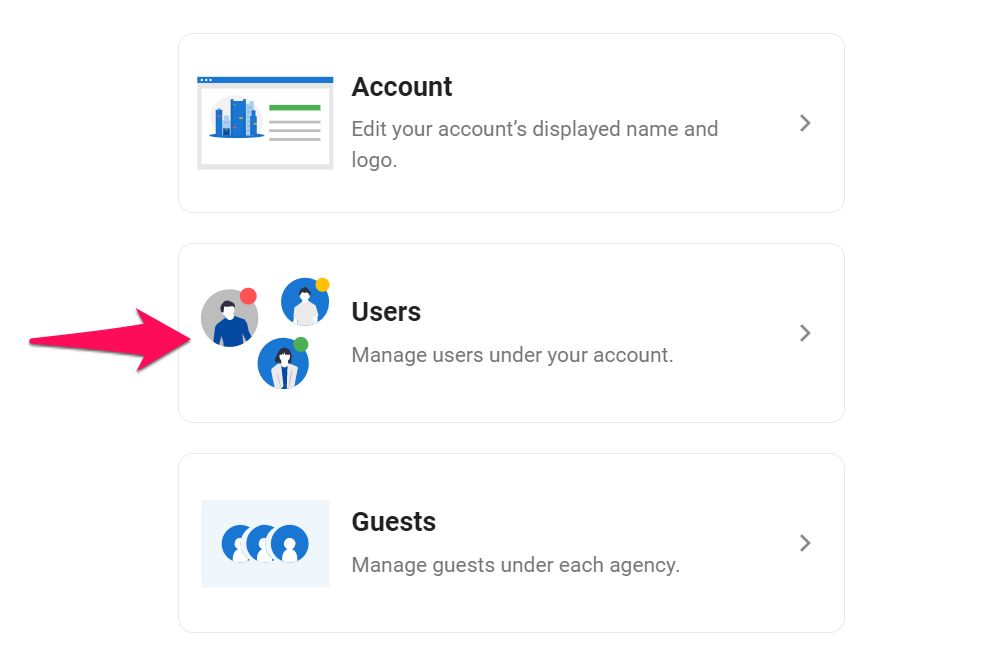
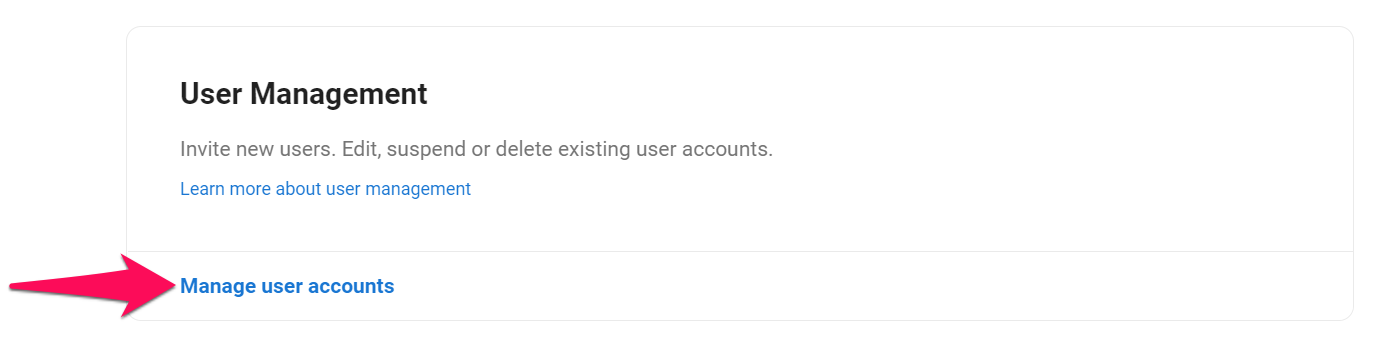
-
คลิกที่ปุ่ม 3 จุดถัดจากผู้ใช้และคลิก "เปิดใช้งาน" จากเมนูแบบเลื่อนลง
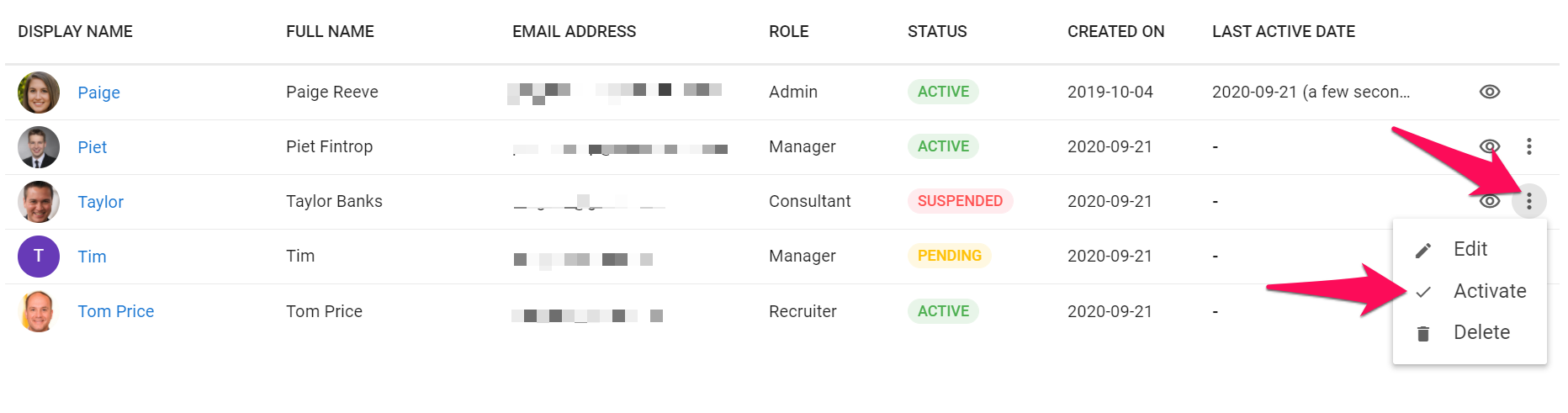
-
คลิกที่ "ดำเนินการต่อ" เมื่อเสร็จสิ้น ผู้ใช้จะถูกเปิดใช้งานอีกครั้งทันทีและจะสามารถเข้าสู่ระบบได้
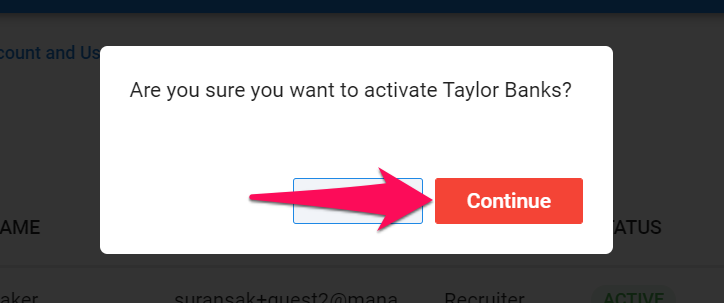
การลบผู้ใช้
การลบผู้ใช้คล้ายกับ การระงับผู้ใช้ ยกเว้นว่าจะลดจำนวนผู้ใช้ของคุณลงหนึ่งคน (การระงับผู้ใช้ไม่ลดจำนวนผู้ใช้ของคุณ) ผู้ใช้ที่ถูกลบจะไม่สามารถเข้าสู่ระบบได้อีกต่อไป ข้อมูลทั้งหมดที่เกี่ยวข้องกับผู้ใช้จะยังคงปรากฏในระบบ (บันทึก, งาน, และผู้สมัครที่เป็นเจ้าของ, ความเป็นเจ้าของ, การจับคู่และบันทึก) แต่ผู้ใช้จะหายไปจากรายงานและคุณจะไม่สามารถกรองผลลัพธ์ตามผู้ใช้นั้นได้ เพื่อกู้คืนผู้ใช้ที่ถูกลบ เพียงแค่ เชิญผู้ใช้ใหม่ โดยใช้ที่อยู่อีเมลของผู้ใช้ที่ถูกลบ
- ไปที่ หน้าต่อไปนี้ หรือคลิกที่ "การจัดการ" จากเมนูด้านข้างของคุณ เปิดหมวดหมู่ "บัญชีและผู้ใช้" และหมวดหมู่ "ผู้ใช้" จากนั้นคลิกที่ "จัดการบัญชีผู้ใช้"


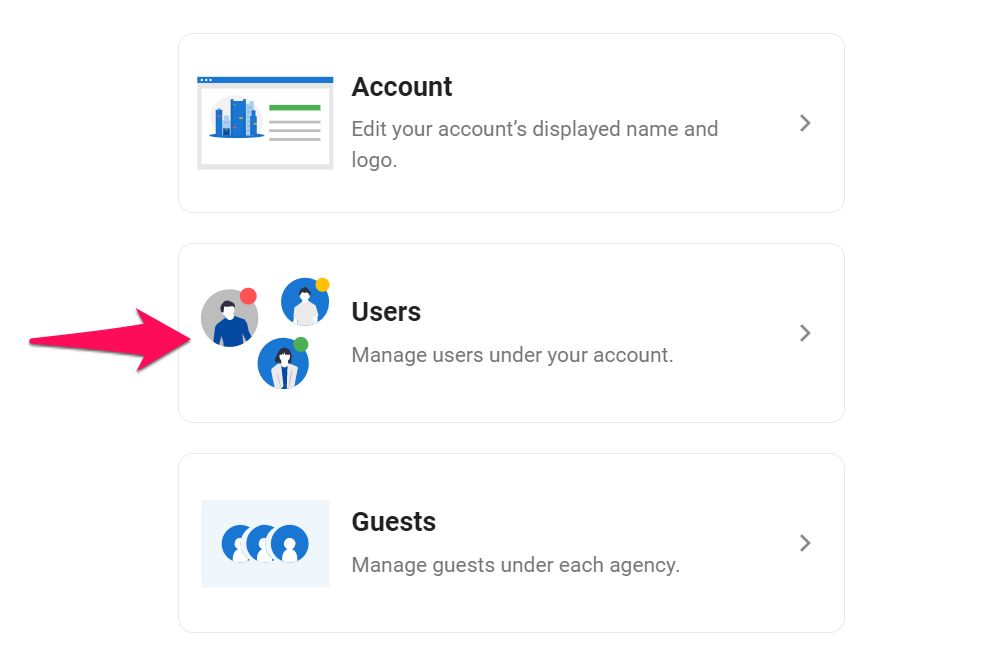
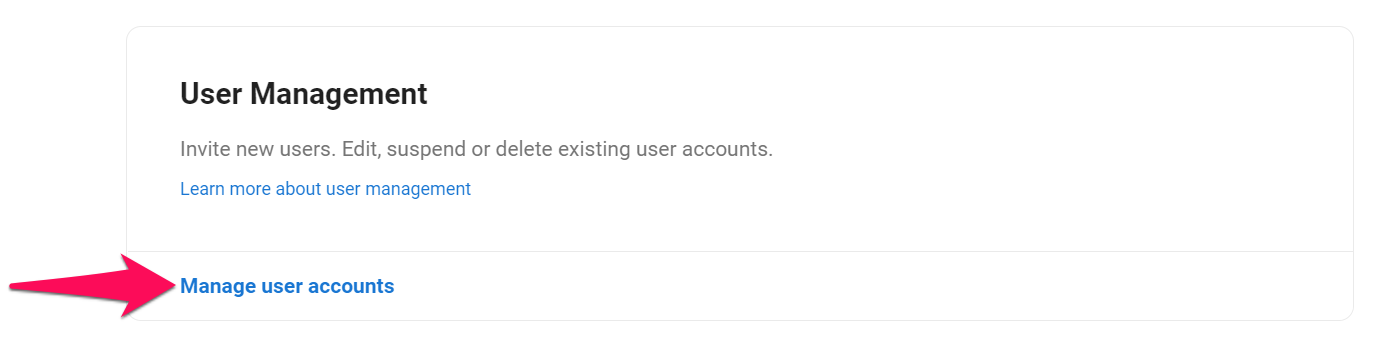
-
คลิกที่ปุ่ม 3 จุดถัดจากผู้ใช้และคลิก "ลบ" จากเมนูแบบเลื่อนลง
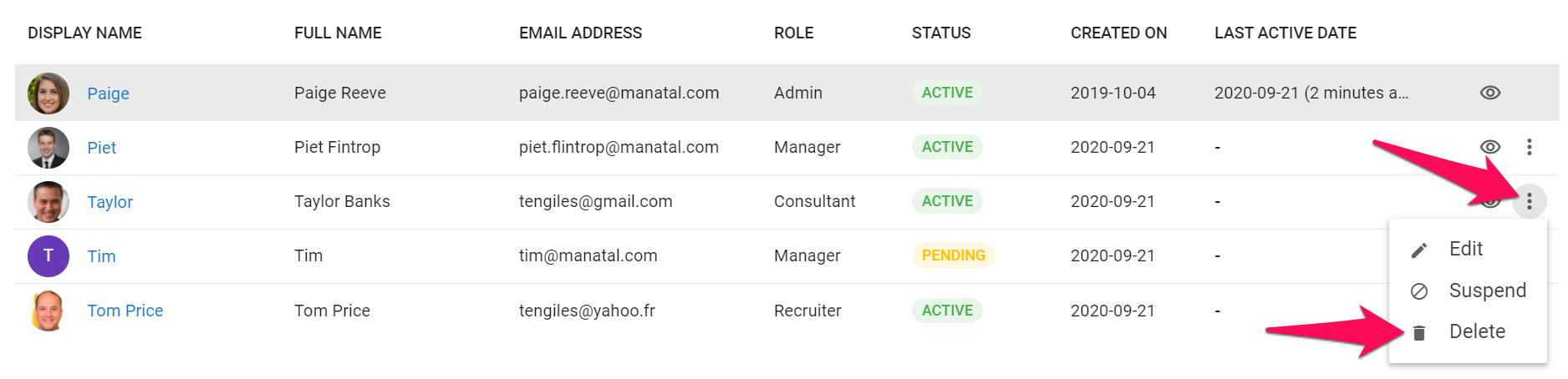
-
คลิกที่ "ดำเนินการต่อ" เมื่อเสร็จสิ้น ผู้ใช้จะถูกลบทันที
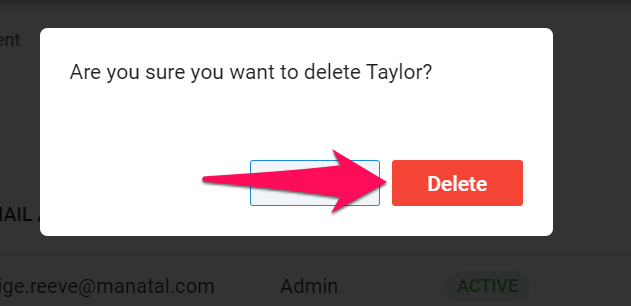
การลบผู้ใช้ไม่ได้ลบที่นั่งของพวกเขา บัญชีบริษัทของคุณจะยังคงมีจำนวนที่นั่งเท่าเดิมโดยไม่คำนึงถึงผู้ใช้ที่ถูกลบ ในการใช้ที่นั่งดังกล่าว สร้างผู้ใช้ใหม่ หรือคุณสามารถ ลบที่นั่ง ออกจากบัญชีบริษัทของคุณได้